Cómo eliminar copias de seguridad de iCloud para liberar espacio de almacenamiento
La copia de seguridad de iCloud es una copia de los datos de tu iPhone y iPad que no están sincronizados con iCloud. Después de la configuración, realiza una copia de seguridad automática de tu dispositivo a través de una red Wi-Fi. Esto mantiene a salvo tus datos e información importantes. Sin embargo, es posible que te encuentres con un problema de almacenamiento insuficiente al realizar una copia de seguridad de tu iPhone. Por lo tanto, en esta guía se explicará cómo hacerlo. eliminar copias de seguridad de iCloud para liberar espacio en iPhone, iPad, MacBook y PC.
CONTENIDO DE LA PAGINA:
Parte 1: ¿Por qué deberías eliminar la copia de seguridad de iCloud?
Antes de eliminar las copias de seguridad antiguas, es posible que te preguntes si, al eliminar la copia de seguridad de iCloud, perderás todo. De hecho, no es tan malo como parece. En primer lugar, al eliminar las copias de seguridad antiguas de iCloud, se borrarán los datos que hayas respaldado previamente en iCloud. Además, eso no interrumpirá la sincronización de los datos con iCloud. Ten en cuenta que la acción solo borra el almacenamiento de iCloud, mientras que el almacenamiento de tu iPhone no se verá afectado.
Entonces, ¿por qué deberías eliminar las copias de seguridad de iCloud? Las principales razones incluyen:
1. Libera espacio de almacenamiento. Apple solo ofrece 5 GB de almacenamiento gratuito para cada cuenta. Se agota rápidamente si activas la copia de seguridad automática en iCloud. Borrar las copias de seguridad antiguas es una buena opción para usar iCloud sin comprar más espacio.
2. Deshazte de las copias de seguridad inútiles. Algunas personas usan la misma cuenta de iCloud en dispositivos iOS nuevos. Deberías eliminar las copias de seguridad de los dispositivos antiguos directamente.
3. Protege la privacidad y la información. Las copias de seguridad de iCloud pueden almacenar información importante, como contraseñas de tarjetas de crédito. Para evitar que otros restauren tu información desde las copias de seguridad de iCloud, es mejor que las elimines.
Parte 2: Cómo eliminar la copia de seguridad de iCloud en iPhone
No importa tu hacer una copia de seguridad del iPhone en iCloud De forma manual o automática, se almacena en los servidores en la nube de Apple. A diferencia de los datos sincronizados con iCloud, solo puedes acceder a las copias de seguridad de iCloud restaurándolas en tu dispositivo iOS. Por supuesto, puedes eliminar una copia de seguridad antigua de iCloud en tu iPhone o iPad. Estos son los pasos:
Paso 1: Ejecute la aplicación Configuración desde su pantalla de inicio.
Paso 2: Toca tu perfil en la parte superior de la pantalla y elige iCloud, grifo Administrar el almacenamientoy elige el nombre de tu iPhone o iPad cuya copia de seguridad deseas eliminar.

Paso 3: A continuación, toque el eliminar copia de seguridad botón en la parte inferior. Cuando se le solicite, toque Desactivar y eliminar nuevamente para confirmar la acción.
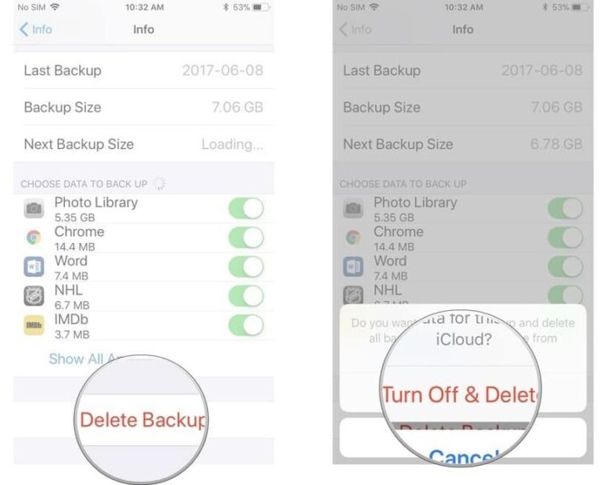
Nota: Asegúrate de conectar tu iPhone a una conexión a Internet cuando elimines copias de seguridad de iCloud. Además, los pasos anteriores desactivan la copia de seguridad de iCloud en tu dispositivo. Debes habilitarla manualmente.
Parte 3: Cómo eliminar la copia de seguridad de iCloud en Mac/PC
Ademas tu puedes eliminar datos antiguos de iCloud en tu MacBook o PC. Si tu dispositivo iOS no está disponible o no lo tienes en tus manos en este momento, puedes seguir los procedimientos para liberar espacio en tu almacenamiento de iCloud.
Cómo eliminar la copia de seguridad de iCloud en Mac
Paso 1: Haga clic en el Verde menú y elija Ajustes del sistema or Preferencias del sistema.
Paso 2: Haz clic en tu ID de Apple e inicia sesión en tu cuenta si se te solicita. Luego, elige la opción iCloud en la barra lateral izquierda.
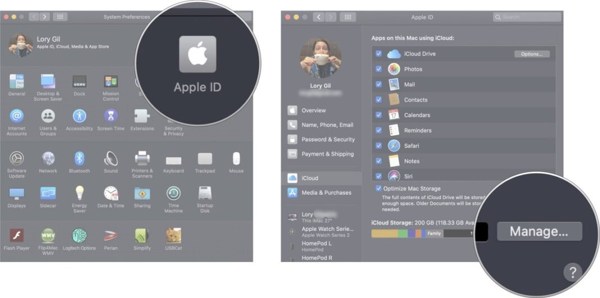
Paso 3: A continuación, haga clic en el Gestionar Botón en la esquina inferior derecha. Cambiar a la Copias de seguridad pestaña y resalte el dispositivo deseado.
Paso 4: Haga clic en el Menos botón y presione el Eliminar para confirmarlo
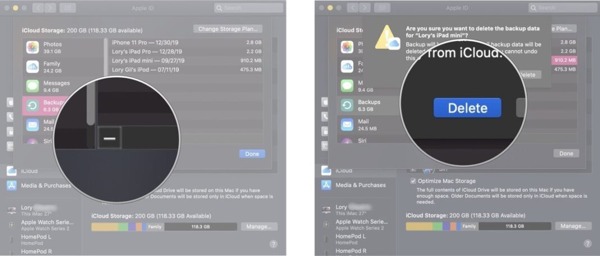
Cómo eliminar una copia de seguridad de iCloud en una PC
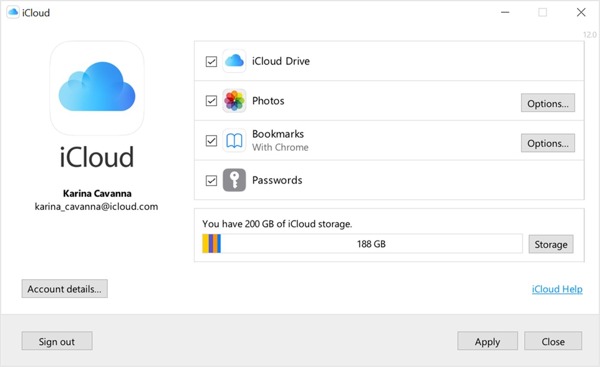
Paso 1: Abre el cliente de iCloud en tu escritorio. Si no lo tienes, descárgalo desde Microsoft Store o el sitio web de Apple.
Paso 2: Inicie sesión en su cuenta de iCloud. Luego haga clic en el botón Almacenaje botón en la parte inferior derecha.
Paso 3: Vaya al Información pestaña, seleccione el dispositivo no deseado y haga clic en el Eliminar Botón. Si se le solicita, confirme la acción.
Consejos: Tenga cuidado de no eliminar la copia de seguridad útil, que puede utilizar para recuperar fotos borradas del iPad.
Consejo adicional: Cómo borrar datos del iPhone
Como se mencionó anteriormente, eliminar las copias de seguridad de iCloud no afectará el almacenamiento de su iPhone. Si su dispositivo iOS se vuelve cada vez más lento, es mejor que limpie los datos de su iPhone. Es bien sabido que iOS no ofrece la opción de liberar espacio. Afortunadamente, Apeaksoft iPhone Eraser Puede ayudarle a resolver el problema.
La mejor herramienta para borrar datos de iOS
- Elimina el caché y los archivos basura del iPhone para liberar espacio.
- Limpia contactos, SMS, fotos, archivos grandes y más.
- Obtenga una vista previa de los archivos antes de eliminarlos en el iPhone.
- Borrar completamente un dispositivo iOS de forma permanente.
- Admite casi todos los modelos de iPhone y iPad.
Descarga segura
Descarga segura

Estos son los pasos para eliminar datos de tu iPhone:
Paso 1: Escanea tu iPhone
Ejecuta el mejor borrador de datos de iOS después de instalarlo en tu computadora. Está disponible en Windows 11/10/8/7/XP/Vista y Mac OS X 10.7 o superior. Conecta tu iPhone o iPad a la computadora con un cable Lightning.

Paso 2: Borrar datos de tu iPhone
Ahora tienes dos opciones:
Si desea borrar permanentemente su iPhone, vaya a la Borrar todos los datos pestaña del lado izquierdo. Luego seleccione un nivel de seguridad, haga clic en el Tus datos botón, entrar 0000, y pulsa el borrar .

Si solo desea eliminar datos específicos de su iPhone, vaya a la Libera espacio pestaña, y haga clic en Análisis Rápido para comenzar a escanear datos inútiles. Cuando haya terminado, se le mostrarán todos los tipos de datos que puede administrar. Luego, puede hacer clic en el botón borrar y siga las instrucciones en pantalla para eliminar los datos correspondientes. Para limpiar archivos basura y datos de caché, por ejemplo, haga clic en el botón borrar botón al lado de Borrar archivos basuraAdemás, puedes eliminar aplicaciones no deseadas, archivos grandes y fotos duplicadas. Antes de eliminar fotos, el software te permite hacer una copia de seguridad de ellas en tu computadora.

Conclusión
Esta guía ha demostrado cómo borrar copias de seguridad de iCloud en tu iPhone, iPad, Mac y PC. Esto es indispensable para liberar espacio en tu almacenamiento de iCloud para almacenar más copias de seguridad. Además, te recomendamos la mejor forma de liberar espacio en tu dispositivo iOS, Apeaksoft iPhone Eraser. No solo es fácil de usar, sino que también ofrece funciones adicionales. Si tienes otras preguntas sobre este tema, no dudes en dejar un mensaje debajo de esta publicación y te responderemos rápidamente.
Artículos Relacionados
¿Qué es la copia de seguridad de iCloud? ¿Puede iCloud realizar copias de seguridad de todo lo que tengas en tus dispositivos Apple? ¿Cómo acceder a la copia de seguridad de iCloud? Obtén todas las respuestas en esta publicación.
Muchos usuarios optan por hacer copia de seguridad de la música a iCloud. Esta publicación muestra las mejores soluciones para ayudarlo a hacer una copia de seguridad de la música en la biblioteca de música de iCloud.
¿Ocurrieron errores (desconocidos) en iCloud como verificación fallida, desconexión, etc.? Solo lea esta publicación para conocer 5 soluciones fáciles sobre el error de iCloud aquí.
¿Cómo hacer una copia de seguridad de los mensajes y chats de WhatsApp en iCloud o extraer los archivos de iCloud? Solo aprenda más detalles de la guía paso a paso en el artículo.

